Ainda acha que precisa diminuir a resolução de suas imagens antes de enviá-las para a Web? Neste tutorial, você aprenderá por que simplesmente não é verdade e por que a resolução não afeta o tamanho do arquivo ou a velocidade de download!
Nesta lição, a sexta da minha série sobre redimensionamento de imagens no Photoshop, veremos a resolução da imagem, o tamanho do arquivo, a crença popular de que os dois estão de alguma forma relacionados e por que essa crença está completamente errada.
Muitas pessoas pensam que diminuir a resolução de uma imagem também diminui o tamanho do arquivo, permitindo o download mais rápido na web. Mas, embora seja verdade que arquivos menores são baixados mais rapidamente, a resolução da sua imagem não tem nada a ver com o tamanho do arquivo. Nesta lição, mostrarei por que não existe uma "resolução da web" para uma imagem e como é fácil provar isso!
Para acompanhar, você pode abrir qualquer imagem no Photoshop. Eu baixei esta foto do Adobe Stock:
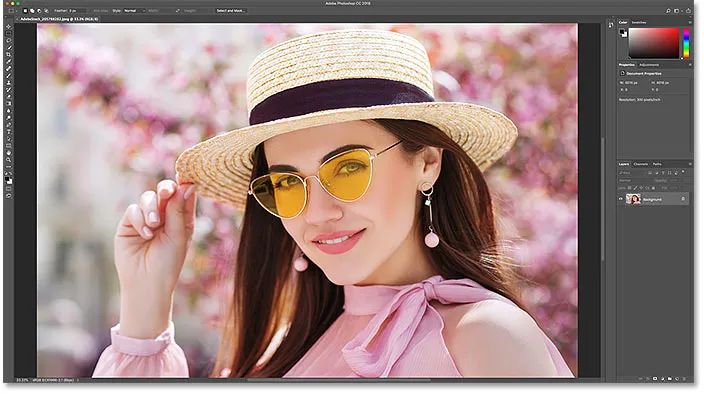
A imagem original. Crédito da foto: Adobe Stock.
Esta é a lição 6 da minha série de redimensionamento de imagens. Vamos começar!
Visualizando o tamanho da imagem atual
Para visualizar o tamanho atual da sua imagem, vá até o menu Imagem na barra de menus e escolha Tamanho da imagem :
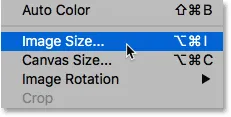
Vá para Imagem> Tamanho da imagem.
Isso abre a caixa de diálogo Tamanho da imagem do Photoshop, com uma janela de visualização à esquerda e as opções de tamanho da imagem à direita. A janela de visualização está disponível apenas no Photoshop CC:
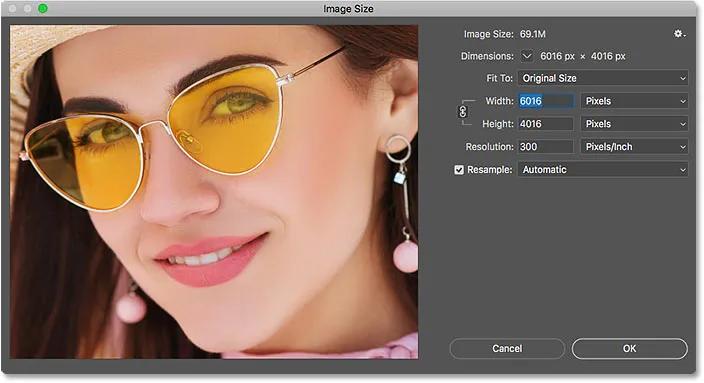
A caixa de diálogo Tamanho da imagem.
O tamanho atual da imagem, tanto em pixels quanto em megabytes, é encontrado na parte superior. Ao lado das palavras Tamanho da imagem, vemos que minha imagem está ocupando 69, 1M (megabytes) de memória. E ao lado da palavra Dimensões, mostra que minha imagem tem uma largura de 6016 pixels e uma altura de 4016 pixels :
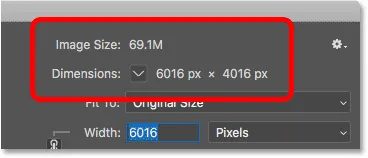
O tamanho atual da imagem.
O valor atual da resolução
Se você olhar mais para baixo, encontrará a opção Resolução . Para minha imagem, a resolução está atualmente definida para 300 pixels por polegada . O seu pode estar definido com um valor diferente, e isso é bom:
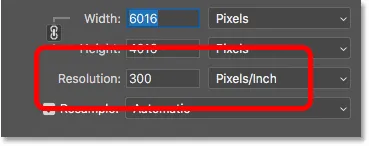
A resolução atual da imagem.
O que é resolução de imagem?
Então, o que exatamente é a resolução da imagem e o que essa opção na caixa de diálogo Tamanho da imagem realmente faz? Há muita confusão por aí em relação ao valor da resolução, especialmente quando se trata de enviar imagens para a web. Então, vamos começar aprendendo o que realmente significa resolução de imagem.
A resolução da imagem faz uma coisa e apenas uma coisa; controla o tamanho que sua imagem imprimirá . O valor da resolução na caixa de diálogo Tamanho da imagem do Photoshop define o número de pixels da imagem que serão impressos por polegada linear de papel . Valores de resolução mais altos agrupam mais pixels em uma polegada linear, resultando em um tamanho de impressão menor . E valores de resolução mais baixa empacotam menos pixels por polegada, proporcionando um tamanho de impressão maior .
Como a resolução da imagem afeta o tamanho da impressão
Por exemplo, uma resolução de 300 pixels por polegada significa que 300 pixels da largura da imagem serão compactados em cada polegada de papel da esquerda para a direita. Isso também significa que 300 pixels da altura da imagem serão compactados em cada centímetro de papel de cima para baixo.
Para descobrir o tamanho real da impressão, apenas dividimos a largura e a altura da imagem, em pixels, pelo valor da resolução. Assim, com a minha imagem, uma largura de 6016 pixels, dividida pelo valor de resolução de 300 pixels / polegada, significa que minha imagem será impressa a uma largura de aproximadamente 20.053 polegadas . E podemos fazer a mesma coisa com a altura. Uma altura de 4016 pixels dividida por 300 pixels / polegada significa que a altura da minha imagem, quando impressa, será de aproximadamente 13.387 polegadas .
Visualizando o tamanho da impressão atual
Diretamente acima do valor da resolução na caixa de diálogo Tamanho da imagem estão as opções Largura e Altura . Para visualizar o tamanho de impressão atual da sua imagem, altere o tipo de medida para Largura e Altura de Pixels para Polegadas . E aqui vemos que, com uma resolução de 300 pixels / polegada, minha imagem será impressa 20.053 polegadas de largura e 13.387 polegadas de altura. E é isso que a resolução da imagem faz. Ele controla o tamanho que sua imagem imprimirá e nada mais:
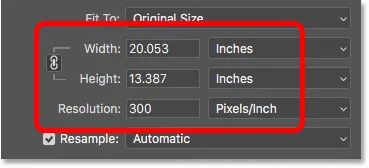
O tamanho da impressão com base na resolução atual.
Por que a resolução da imagem não afeta o tamanho do arquivo
Então agora que sabemos que a resolução da imagem controla o tamanho da impressão de uma imagem, vejamos por que o valor da resolução não afeta o tamanho do arquivo da sua foto.
Muitas pessoas acreditam que, antes de enviar uma imagem por e-mail ou enviá-la para a web, é necessário diminuir a resolução, geralmente para algo como 72 pixels / polegada. A idéia é que, ao diminuir a resolução, você reduz o tamanho do arquivo, permitindo que a imagem seja baixada mais rapidamente. E sim, tamanhos menores de arquivo são baixados mais rapidamente. Mas diminuir a resolução não diminui o tamanho do arquivo.
O motivo é que, como aprendemos na lição anterior, o tamanho do arquivo de uma imagem depende inteiramente de suas dimensões de pixel . Ou seja, o número de pixels na largura e o número de pixels na altura. Alterar a resolução da impressão não altera o número de pixels e, portanto, não afeta o tamanho do arquivo. E podemos provar isso com muita facilidade na caixa de diálogo Tamanho da imagem do Photoshop.
A opção Reamostrar
Primeiro, precisamos ter certeza de que estamos alterando apenas a resolução e não o número de pixels. E fazemos isso certificando-se de que a opção Reamostrar diretamente abaixo do valor da resolução esteja desativada (desmarcada). Reamostrar significa que estamos alterando o número de pixels. E se alterarmos a resolução enquanto a opção Resample estiver ativada, as dimensões do pixel serão alteradas. Nesse caso, queremos alterar apenas o valor da resolução. Verifique se a opção Resample está desativada:
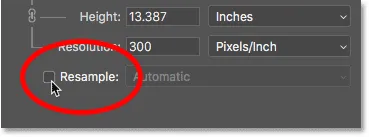
Desativando a opção Resample.
O tamanho atual da imagem, dimensões e resolução de pixels
Observe que, com uma resolução de 300 pixels / polegada, minha imagem atualmente tem um tamanho de arquivo de 69, 1 megabytes . E tem uma largura de 6016 pixels e uma altura de 4016 pixels . Eu mostro exatamente como o tamanho da imagem e as dimensões de pixel estão relacionadas no meu tutorial sobre como calcular o tamanho da imagem:
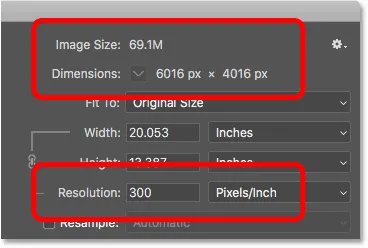
O tamanho e a resolução atuais do arquivo.
Baixando o valor da resolução
Abaixarei a resolução de 300 pixels / polegada para a popular "resolução da web" de 72 pixels / polegada :
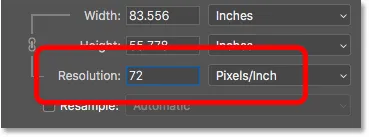
Diminuindo a resolução da imagem.
Mas, embora o valor da resolução tenha sido reduzido, as dimensões do pixel não foram alteradas. A imagem ainda tem 6016 pixels de largura e 4016 pixels de altura. E como as dimensões do pixel não foram alteradas, o tamanho do arquivo também não foi alterado. Ainda é exatamente o mesmo de antes em 69, 1M :
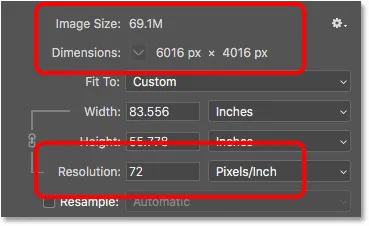
A redução da resolução não alterou o tamanho do arquivo ou as dimensões de pixel.
De fato, a única coisa que mudou foi o tamanho da impressão da imagem. Ao diminuir a resolução para apenas 72 pixels / polegada, a largura da imagem, quando impressa, aumentou de 20 polegadas para mais de 83 polegadas . E a altura da impressão também aumentou, de 13 polegadas para quase 56 polegadas . Porém, embora o tamanho da impressão tenha mudado drasticamente, o tamanho do arquivo não foi alterado e, portanto, a imagem não seria baixada mais rapidamente se você o enviasse para a Web:
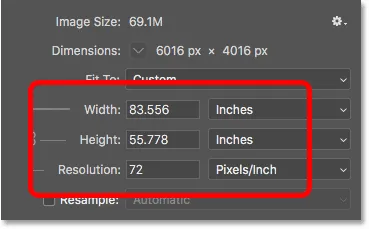
A redução da resolução aumentou o tamanho da impressão.
Você pode aprender mais sobre de onde vem a idéia de uma "resolução da web" no meu artigo sobre o mito da resolução da web de 72ppi.
Aumentando o valor da resolução
Vamos ver o que acontece se fizermos o oposto e aumentarmos a resolução. Vou aumentar de 72 pixels / polegada para algo louco, como 3000 pixels / polegada, que está muito além de tudo o que você precisa. Mostro exatamente a resolução necessária para impressões de alta qualidade nas minhas imagens de redimensionamento para a lição de impressão desta série:

Aumentando a resolução da imagem.
Novamente, vemos que, embora a resolução tenha mudado, as dimensões dos pixels não. E como as dimensões de pixel são iguais, o tamanho do arquivo também permanece o mesmo:
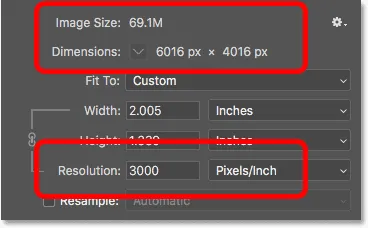
Aumentar a resolução não alterou o tamanho do arquivo ou as dimensões de pixel.
Como esperado, a única coisa que mudou foi o tamanho da impressão. Com uma resolução de 3000 pixels / polegada, a imagem será impressa com apenas 2.005 polegadas de largura e apenas 1.339 polegadas de altura. Mas não parecerá diferente na tela e não será mais rápido nem mais lento:
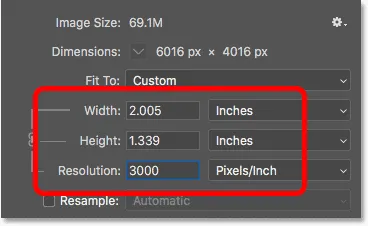
Aumentar a resolução novamente mudou o tamanho da impressão, mas não o tamanho do arquivo.
Se você precisar alterar o tamanho do arquivo da sua imagem, precisará alterar o número de pixels. Eu mostro exatamente como fazer isso nas minhas imagens de redimensionamento para o tutorial de compartilhamento de e-mail e foto.
E aí temos que! É uma rápida olhada em como a resolução da imagem e o tamanho do arquivo estão relacionados, ou não, no Photoshop! Na próxima lição desta série, veremos os desafios de redimensionar pixel art, capturas de tela e tipos de gráficos semelhantes e como obter os melhores resultados!
Ou consulte os tutoriais anteriores desta série:
- 01 - Pixels, tamanho e resolução da imagem
- 02 - Comando Tamanho da imagem do Photoshop - Recursos e dicas
- 03 - Como redimensionar imagens para impressão com o Photoshop
- 04 - Como redimensionar imagens para compartilhamento de e-mail e foto
- 05 - Como calcular o tamanho da imagem
- 06 - A verdade sobre a resolução da imagem, tamanho do arquivo e a web
- 07 - Como redimensionar pixel art
- 08 - Melhor maneira de ampliar imagens no Photoshop CC
E não se esqueça, agora todos os nossos tutoriais estão disponíveis para download em PDF!